小编近期了解到很多用户在使用翰文进度计划编制这款软件时不知道怎么修改标题,那么我今天就来为大家讲讲具体的操作方法吧。
操作步骤如下:
1、如果你之前还没有新建项目,在设置工作项目信息的时候可以在标题中进行更改,如果你错过了这一步也没关系,请接着往下看,如下图所示:
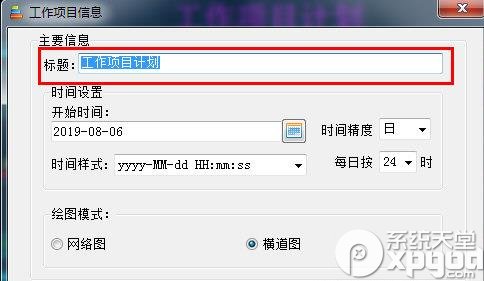
2、下面就是工作项目计划新建后的样子了,项目上紫色的标题名字是软件默认的,如果你想要对其标题进行修改,只需要右键点击此项目,选择其中的“设置”选项即可开始更改,如下图所示:

3、弹出属性设置的界面,在网络图计划标题名称中更改名称,你还可以在下方更改标题的属性与样式,最后只需点击“确定”即可,如下图所示:
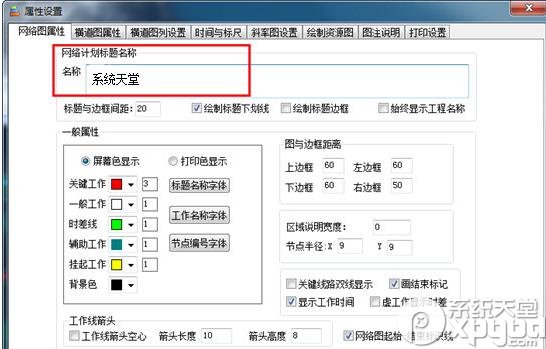
4、大家可以在红框标注内看到标题已经修改成功了,关于修改标题的教程就讲到这边吧!如下图所示:

好啦,以上就是翰文进度计划编制怎么修改标题的全部内容啦,只需要经过以上的操作,就能够帮助你修改计划中的标题,既然学会了就赶快自己动手进行尝试吧!想了解更多的软件教程,那就关注系统天堂吧。
